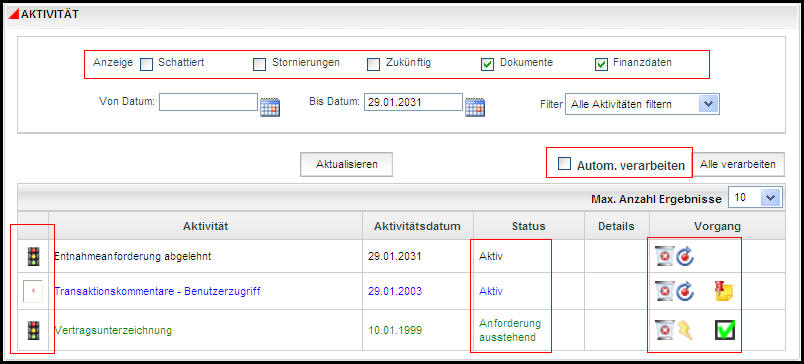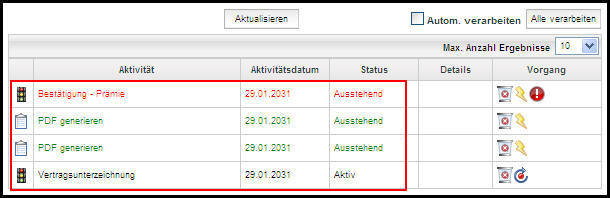Bildschirm "Aktivitäten"
Im Bildschirm "Aktivitäten" wird eine Liste der Aktivitäten zusammen mit den zugehörigen Daten angezeigt, und Benutzer können Aktivitäten verarbeiten und verwalten. In den folgenden drei Bildschirmen werden Aktivitäten verarbeitet: Police, Kunde, Plan. Wenn einer dieser drei Bildschirme offen ist, wird im linken Navigationsmenü ein Aktivitätslink angezeigt.
Sie können auf Policenaktivitäten zugreifen, indem Sie auf den Link "Aktivitäten" im Bildschirm "Police" klicken. Auf Kundenaktivitäten können Sie zugreifen, indem Sie auf den Link "Aktivitäten" im Bildschirm "Kunde" klicken. Auf Planaktivitäten können Sie zugreifen, indem Sie den Bildschirm "Plan" über das Menü "Plan" öffnen.
Aktivitäten können im Bildschirm "Aktivität" durch Aktivierung einer Filteroption für den Aktivitätsstatus gefiltert werden. Aktivitäten werden nur angezeigt, wenn ihr Aktivitätsstatusfilter aktiviert ist. Das System zeigt standardmäßig alle Dokument- und Finanzaktivitäten an. Wenn eine Aktivität schattiert, storniert oder eine zukünftige Aktivität ist, wird sie nur angezeigt, wenn der entsprechende Filter aktiviert ist. Die Filter werden im Folgenden erläutert.
- Schattiert: Dieser Filter zeigt nur Aktivitäten an, die aus dem Bildschirm "Aktivität" entfernt wurden.
- Stornierungen: Dieser Filter zeigt nur Aktivitäten an, die storniert wurden.
- Zukünftig: Dieser Filter zeigt nur Aktivitäten an, die an einem zukünftigen Datum verarbeitet werden.
- Dokumente: Dieser Filter zeigt nur Aktivitäten an, die als Dokumente definiert sind, wie ein Bestätigungsschreiben, ein Jahresabschluss oder eine Verfallsbenachrichtigung. Dies ist eine Standardoption.
- Finanzdaten: Dieser Filter zeigt nur Aktivitäten an, die als Finanzdaten definiert sind. Dies ist eine Standardoption.
Aktivitäten werden entweder manuell mithilfe der Aktionsschaltflächen  rechts neben der Aktivität oder automatisch durch das Kontrollkästchen "Automatisch verarbeiten"
rechts neben der Aktivität oder automatisch durch das Kontrollkästchen "Automatisch verarbeiten"  ausgeführt. Ist dieses Kontrollkästchen aktiviert, versucht das System, alle ausstehenden Aktivitäten bis zum aktuellen Datum zu verarbeiten oder Aktivitäten aufgrund einer Änderung einer abhängigen Aktivität zu aktualisieren.
ausgeführt. Ist dieses Kontrollkästchen aktiviert, versucht das System, alle ausstehenden Aktivitäten bis zum aktuellen Datum zu verarbeiten oder Aktivitäten aufgrund einer Änderung einer abhängigen Aktivität zu aktualisieren.
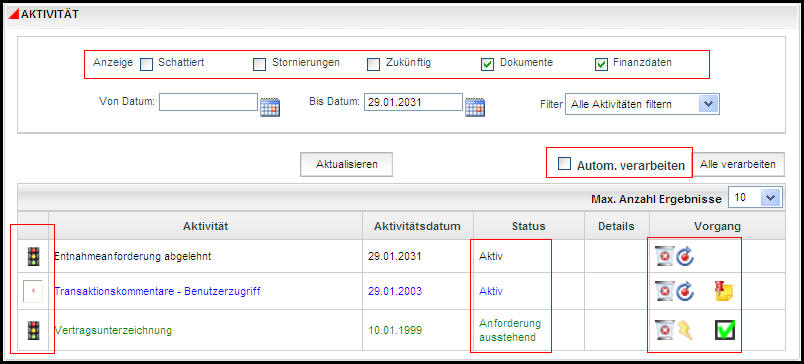
Abschnitte im Bildschirm "Aktivität"
Aktivitätsstatus
In der Spalte "Aktivitätsstatus" wird der Status jeder Aktivität aufgeführt. Wenn das System mit aktivierter farblicher Darstellung von Aktivitäten konfiguriert wurde, wird der Aktivitätsstatus farbig angezeigt, wie in der folgenden Aktivitätsliste dargestellt. Weitere Informationen zum Aktivitätsstatus finden Sie unter Aktivitätsstatus.
<
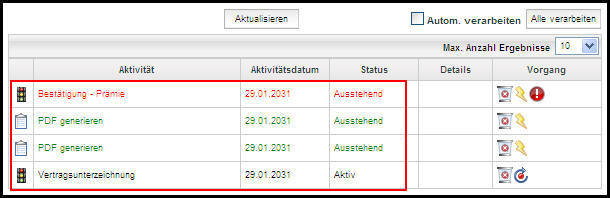
Aktivitäten mit aktivierter farblicher Darstellung
Aktivitätsstatusfarben bei aktivierter farblicher Darstellung der Aktivitäten
-
Schwarz - Aktiv
-
Blau - Aktiv (rückdatierte Aktivität)
-
Grün - Ausstehend, Anforderung ausstehend, In Queue, Ausstehender Nettowert pro Einheit, Gewinn/Verlust ausstehend
-
Rot - (Fehlerhaft) Ausstehend, Anforderung ausstehend, In Queue, Ausstehender Nettowert pro Einheit, Gewinn/Verlust ausstehend
-
Grau - Schattiert, Ausstehende Schattierung, Aktiv (rückwirkende Verarbeitung)
-
Violett - Asynchrone Verarbeitung - Warten, Asynchrone Verarbeitung - Stopp
Irreversible Aktivitäten
Manche Aktivitäten sind so konfiguriert, dass ein Benutzer sie nicht mehr stornieren oder wiederverwenden kann, nachdem sie verarbeitet wurden. Diese irreversiblen Aktivitäten haben kein Lösch- oder Wiederverwendungssymbol. Sie sind auch nicht von anderen Aktivitäten betroffen, die storniert oder wiederverwendet werden. Ein spezielles Kontrollkästchen "Löschen" steht in den Optionen oben im Bildschirm "Aktivität" zur Verfügung. Wenn ein Benutzer über die entsprechenden Sicherheitsberechtigungen verfügt, kann dieses Kontrollkästchen aktiviert werden, damit er eine irreversible Aktivität oder Folgeaktivität löschen kann.
Aktivitätsdetails
Sie können die Details einer Aktivität anzeigen, indem Sie auf das Symbol "Aktivitätsdetails" links neben der Aktivität klicken. Daraufhin wird ein Bildschirm mit allen Details dieser Aktivität geöffnet. Wenn eine Aktivität noch den Status "Ausstehend" aufweist, können die Details bearbeitet werden, bevor die Aktivität verarbeitet wird.
 rechts neben der Aktivität oder automatisch durch das Kontrollkästchen "Automatisch verarbeiten"
rechts neben der Aktivität oder automatisch durch das Kontrollkästchen "Automatisch verarbeiten"  ausgeführt.
ausgeführt. rechts neben der Aktivität oder automatisch durch das Kontrollkästchen "Automatisch verarbeiten"
rechts neben der Aktivität oder automatisch durch das Kontrollkästchen "Automatisch verarbeiten"  ausgeführt.
ausgeführt.